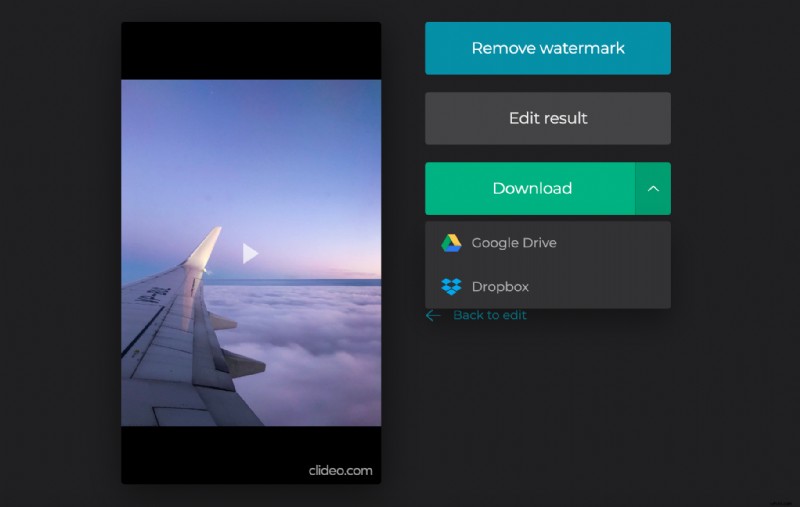Jak používat převodník JPEG na MP4 Clideo
Náš nástroj umožňuje bezplatné nahrávání souborů až do velikosti 500 MB a můžete importovat a sloučit tolik obrázků, kolik potřebujete, bez jakýchkoli omezení. Jediná věc, kterou musíte snést – malý vodoznak v pravém dolním rohu všech projektů jako pokorná pocta naší službě.
Nechcete mít vodoznak nebo potřebujete použít soubor větší než 500 MB? Upgradujte svůj účet na Clideo Pro dvěma kliknutími!
Všechny naše nástroje fungují online ve vašem prohlížeči, takže k rychlé a hladké změně JPEG na MP4 potřebujete stabilní připojení k internetu.
Pokračujte ve čtení a zjistěte, jak na to ve třech snadných krocích.
-
Nahrajte obrázky ke sloučení
Otevřete převodník JPG na MP4 Clideo a klikněte na „Vybrat soubory“ pro výběr obrázků z vašeho osobního zařízení. Vícenásobný výběr je možný!
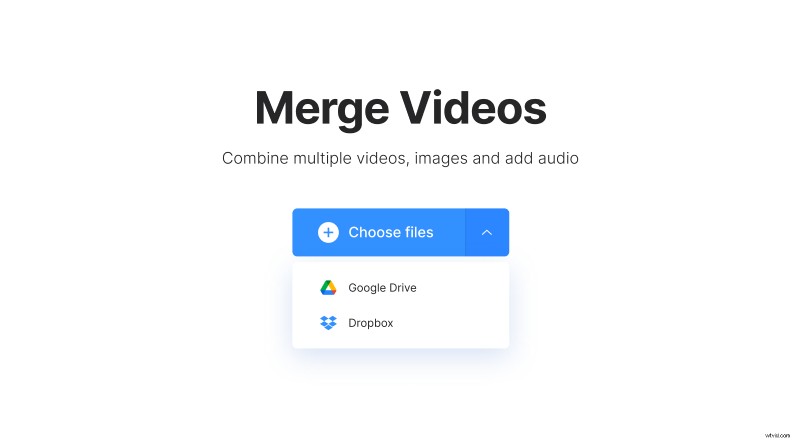
Případně zavolejte do rozevírací nabídky na pravé straně podokna a vyzvedněte si soubory ze svých účtů Disku Google nebo Dropbox.
-
Změňte JPG na MP4
V případě potřeby přidejte další soubory – v pravém horním rohu přehrávače je pro to speciální tlačítko. Můžete je také jednoduše přetáhnout na časovou osu níže.
Rozhodněte se pro možnost oříznutí a přednastavený poměr stran. Vyzkoušejte různé kombinace, abyste zjistili, jak to v přehrávači vypadá.
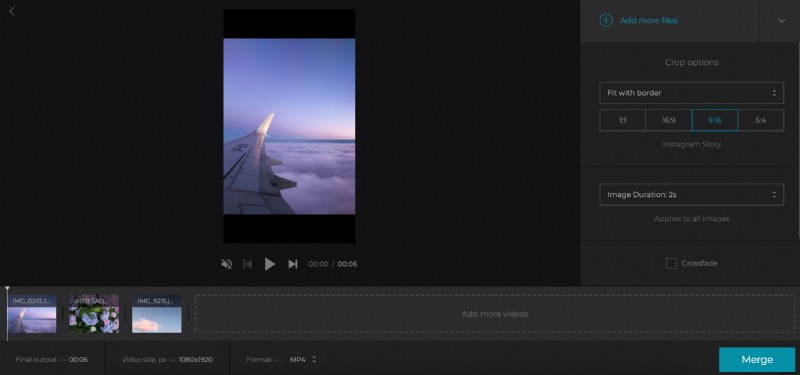
Nastavte dobu trvání obrázku a zaškrtněte políčko „Crossfade“, aby přechod mezi snímky byl bezproblémový.
Až budete hotovi s vizuální částí, přidejte zvukový soubor třemi stejnými způsoby jako v předchozím kroku. Po nahrání klikněte na nápis „Trim audio“ a nastavte jeho počáteční/koncový bod ručně nebo přesunutím posuvníků. Pak nezapomeňte upravit jeho hlasitost.
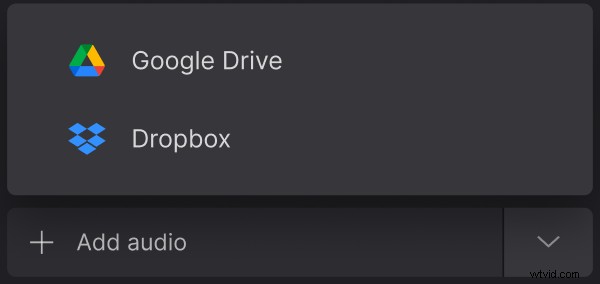
Chcete-li převést prezentaci do jiného formátu, podívejte se do nabídky formátu pod časovou osou. Vyberte MP4 z více než 15 dalších.
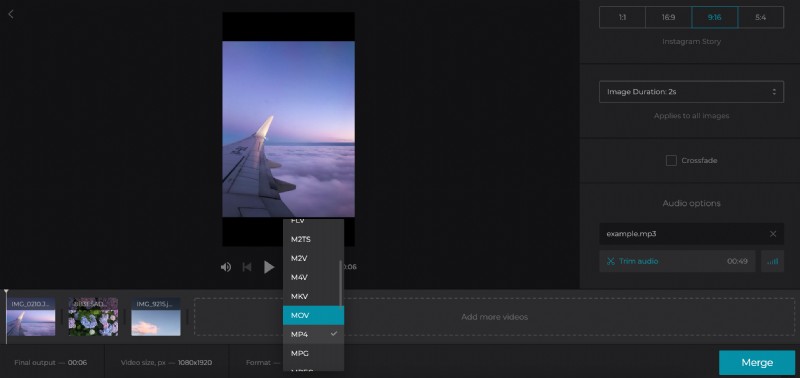
Stiskněte tlačítko „Sloučit“ a připravte se na revizi výsledku.
-
Stáhněte si soubor MP4
Vyzkoušejte prezentaci, abyste se ujistili, že se vám líbí, co vidíte. Pokud tak učiníte, uložte jej do svého osobního zařízení nebo cloudového úložiště. Pokud tak neučiníte – je vám k dispozici šipka „Zpět k úpravám“.